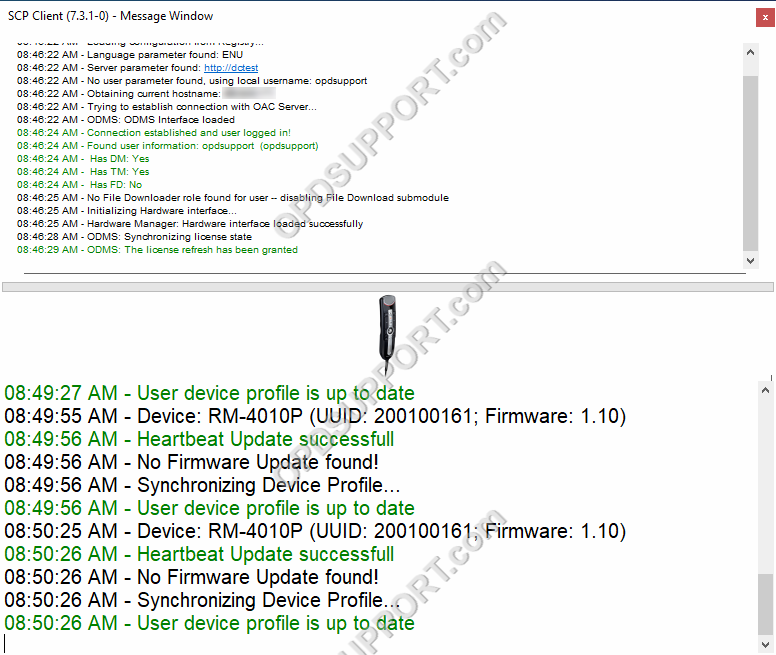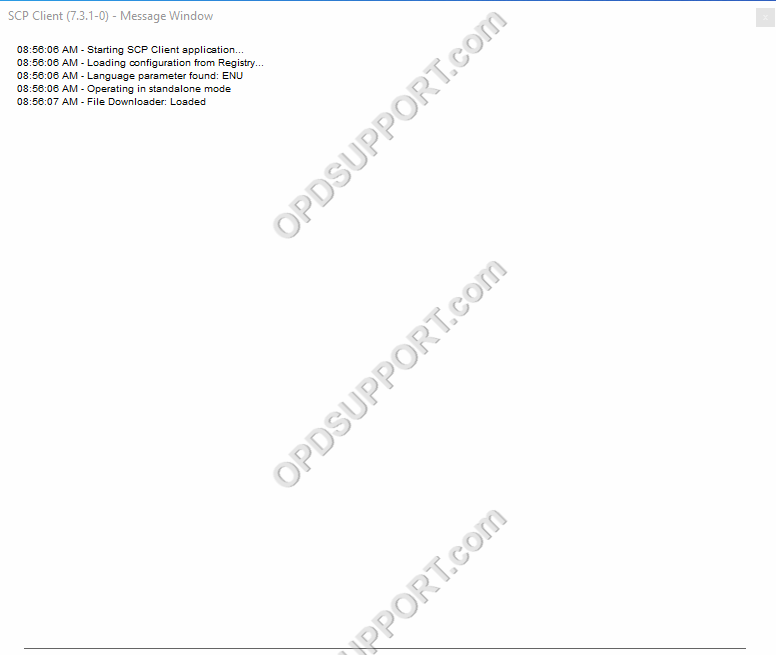Este artículo repasa el proceso de instalación del cliente SCP.
Nota: Al instalar el software ODMS R7 en modo de grupo de trabajo, instalará automáticamente el cliente SCP. Por favor refiérase a Guía de instalación del grupo de trabajo del cliente ODMS. Si está instalando el cliente SCP en modo de grupo de trabajo, asegúrese de tener un servidor SCP instalado en su entorno antes de continuar. Referirse a Guía de instalación de ODMS R7 SCP.
Descarga el último cliente SCP aquí
La siguiente guía trata sobre la instalación a través del asistente de instalación, si desea implementar SCP Client de forma silenciosa mediante parámetros de línea de comandos.
Asistente de instalación
- Extraiga la carpeta y ejecute la aplicación de configuración
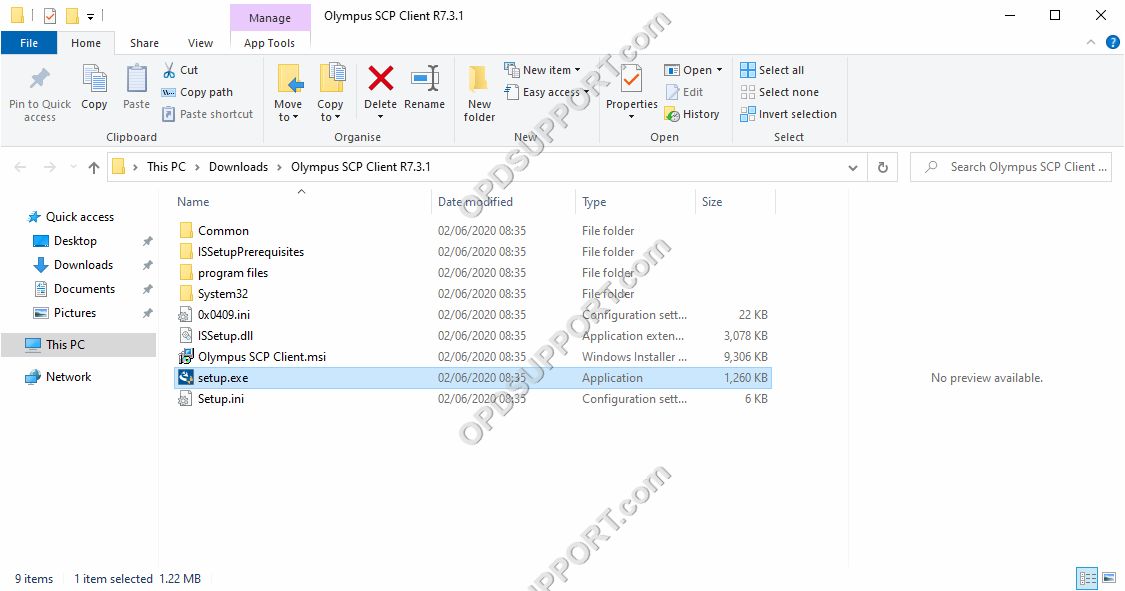
- Haga clic en Siguiente
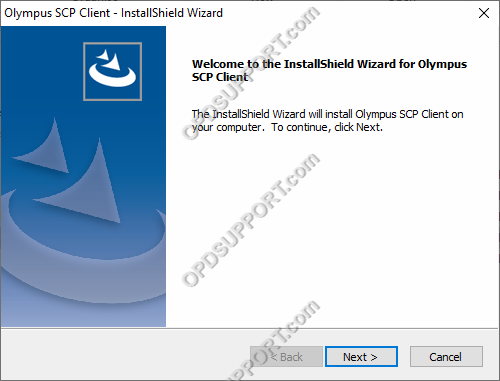
- Acepte el acuerdo de licencia y haga clic en Siguiente
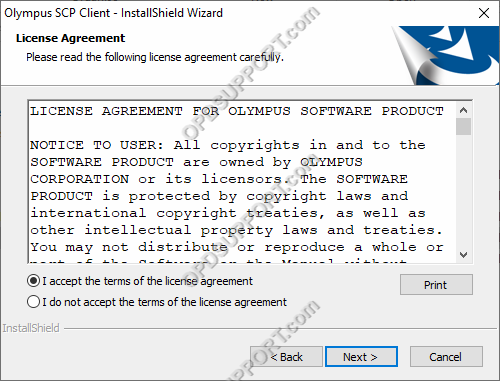
- Deje la carpeta de destino como predeterminada y haga clic en Siguiente
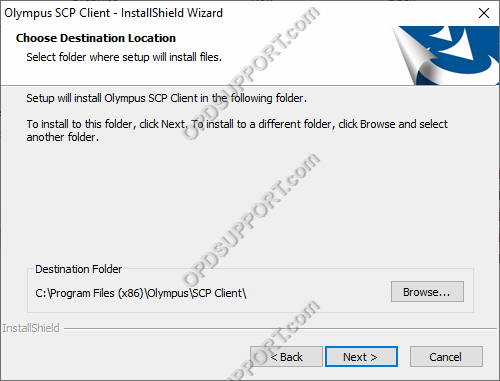
- Seleccione Modo de grupo de trabajo y la dirección del servidor SCP, o seleccione Modo independiente y haga clic en Siguiente
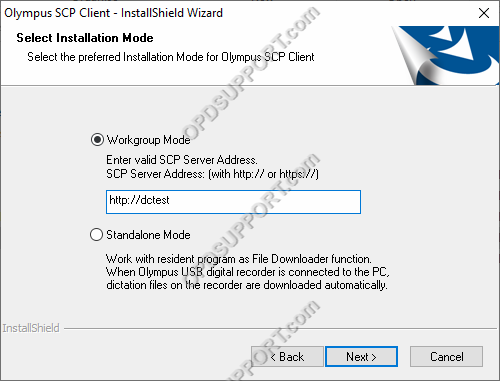
- Haga clic en instalar
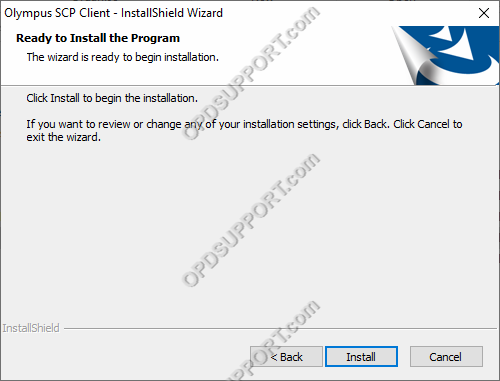
- Marque la casilla para Iniciar Olympus SCP Client. De lo contrario, el cliente SCP se iniciará cuando la PC se reinicie o al ejecutar SCP Client.exe que se encuentra en C:Archivos de programa (x86)OLYMPUSSCP Client.
- Haga clic en Finalizar
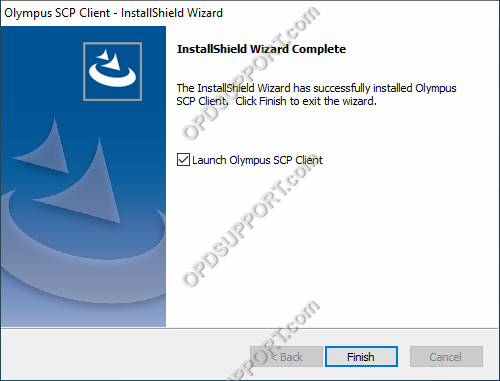
- Cuando el Cliente SCP se está ejecutando, lo encuentra en su bandeja de notificaciones.
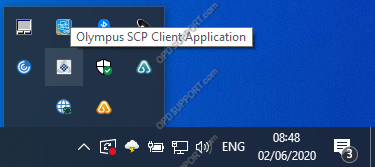
- Puede comprobar el estado del Cliente SCP haciendo clic con el botón derecho del ratón sobre él y haciendo clic en Mostrar ventana de mensajes. Según el modo que haya instalado, le mostrará uno de los siguientes Windows.

Implementación de línea de comandos
Puede implementar el software de cliente mediante métodos como GPO o SCCM utilizando comandos como los siguientes...